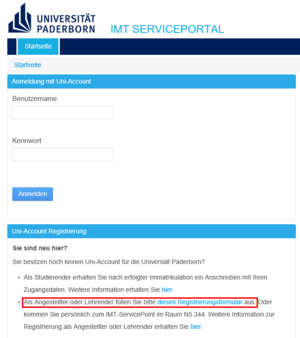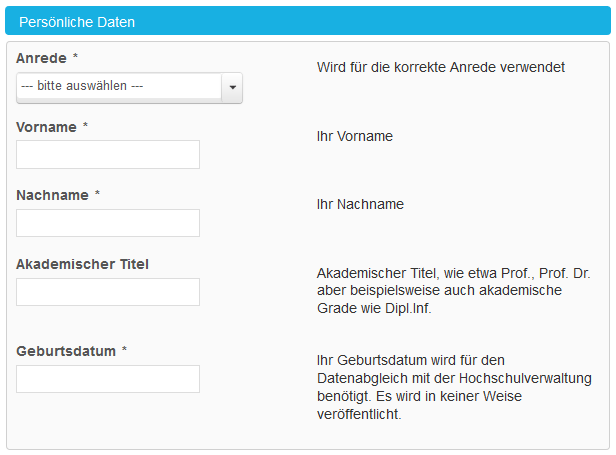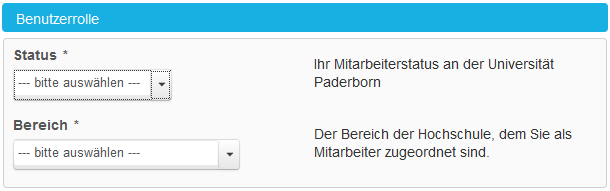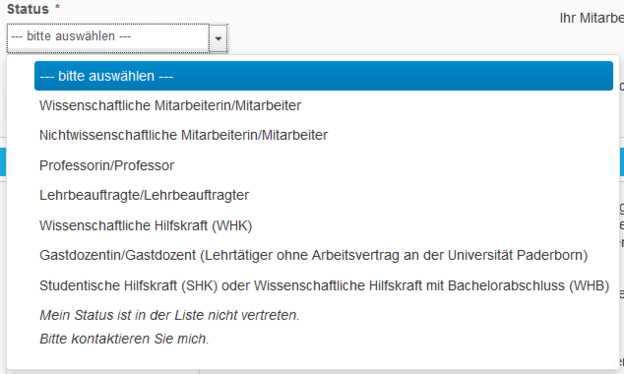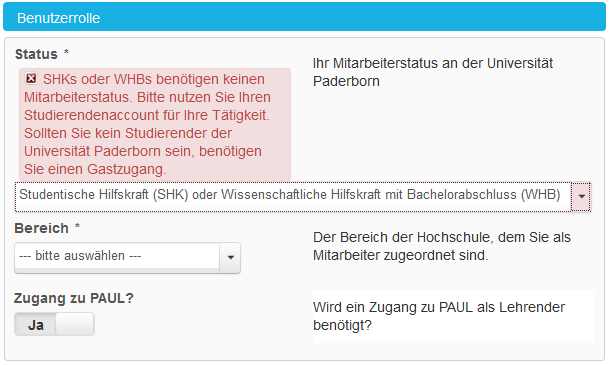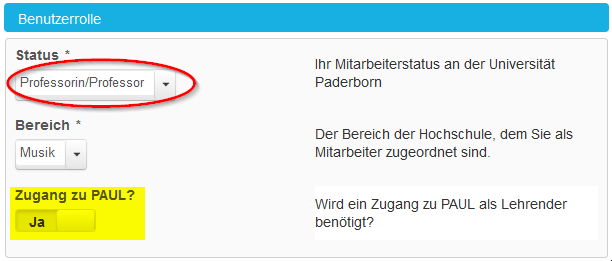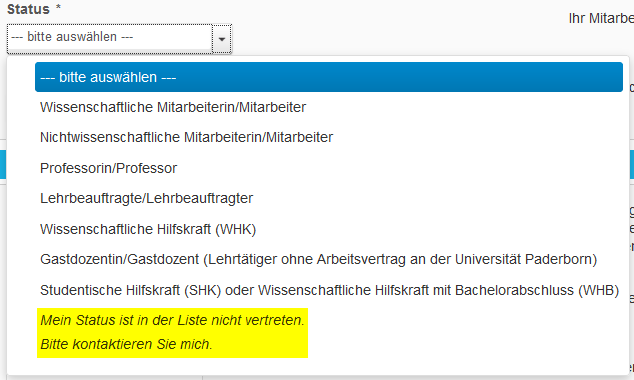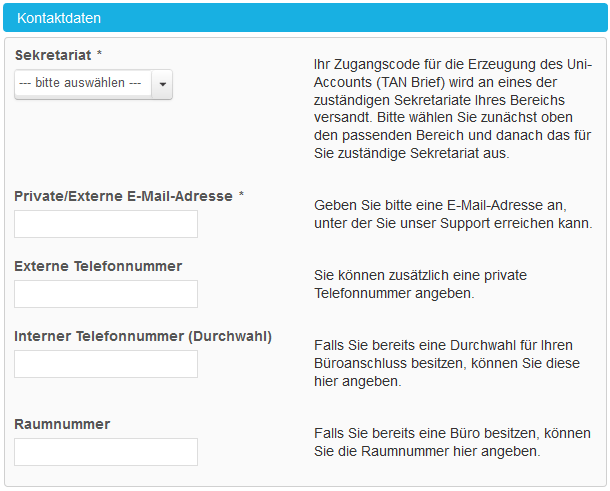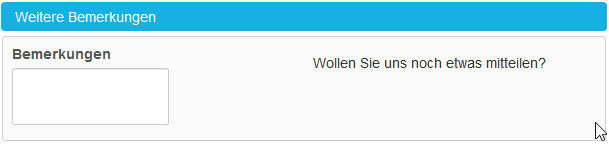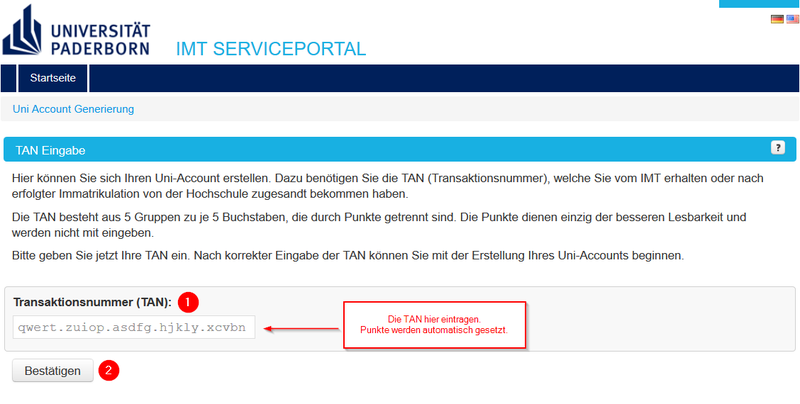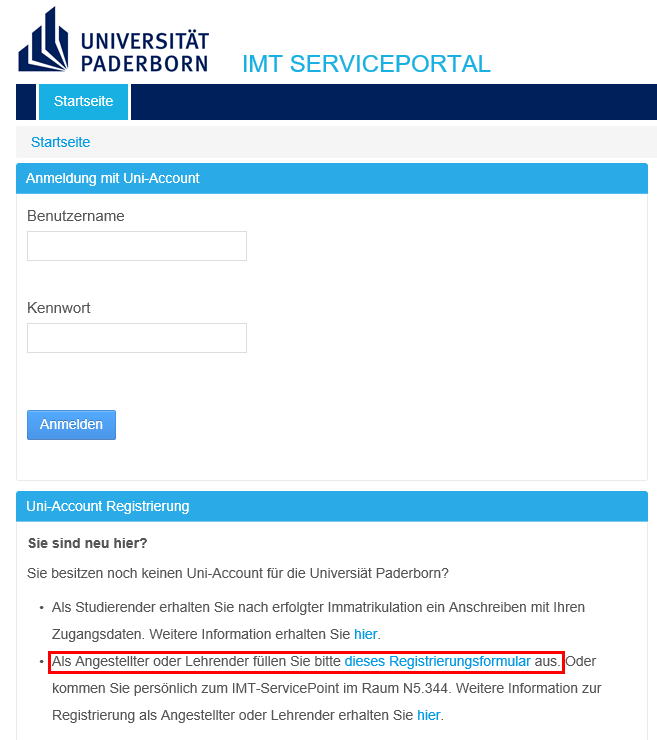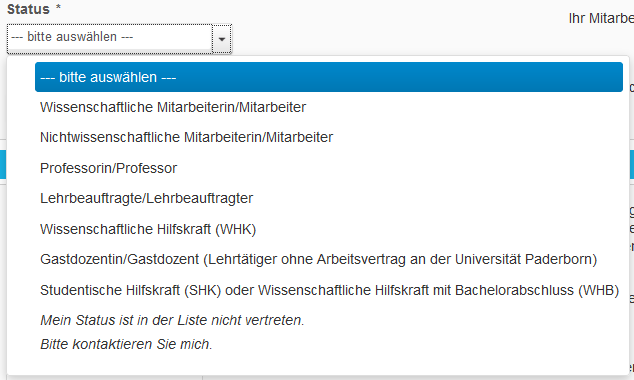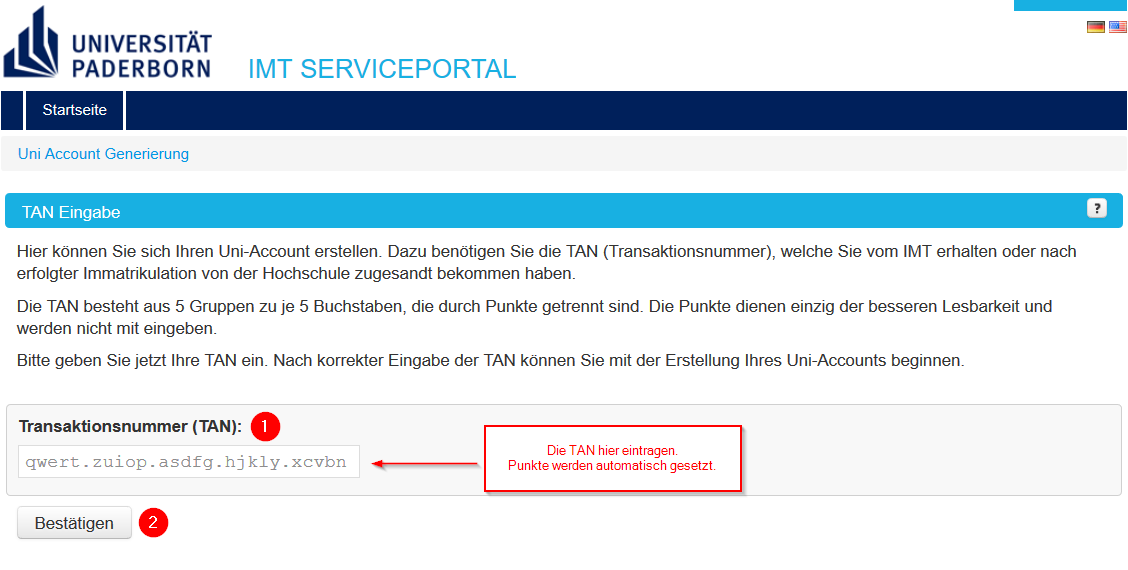Jnk (Diskussion | Beiträge) |
Jnk (Diskussion | Beiträge) |
||
| Zeile 86: | Zeile 86: | ||
The University Paderborn is divided into different faculties, institutes and administrations. Please select the area in which you will work or select: "'''My area is not represented. Please contact me."''' | The University Paderborn is divided into different faculties, institutes and administrations. Please select the area in which you will work or select: "'''My area is not represented. Please contact me."''' | ||
| − | === | + | === Registration: Personal information=== |
| − | + | Please enter your personal information: | |
| − | [[Datei:Kontakt.png|ohne| | + | [[Datei:Kontakt.png|links|mini|ohne|610px]] |
| − | + | <br clear=all> | |
| − | + | The list of secretariats to be selected depends on the previously selected departments. Entering a valid e-mail address is mandatory. Additional information such as telephone numbers is optional. | |
=== Registrierung: Weitere Bemerkungen === | === Registrierung: Weitere Bemerkungen === | ||
Version vom 6. September 2021, 12:43 Uhr
- The online form can also be used to request the Lehrenden-Rolle for an existing Uni-Account.
- People with an existing Uni-Account will geht the Miarbeiter-Rolle automatically.
- People with an guest account must register for the the Lehrenden-Rolle.
Procedure for the self registering process.
New employees and lecturers, who have no Uni-Account yet, must register here:
If you registered successfully, the IMT will process your application manually. After that, a transaction number (TAN) will be send to the responsible secretariat via interoffice mail. You can create your Uni-Account by using the TAN. A device with internet connection will be needed.
What needs to be done?[Bearbeiten | Quelltext bearbeiten]
- Request Uni-Account
- Visit https://serviceportal.uni-paderborn.de/web/portal/registrierung
- Choose status
- Choose department
- Enter personal information
- Submit application and wait for TAN letter
- Create Uni-Account
- Visit TAN portal
- Enter TAN
- Check and add personal information if necessary
- Choose username and password
- Accept terms of service
Request Uni-Account[Bearbeiten | Quelltext bearbeiten]
Angestellte und/oder Lehrende füllen zur Beantragung eines Uni-Accounts das Registrierungs-Formular im IMT-Service-Portal aus. Beachten Sie dabei bitte die Hinweise, die auf den jeweiligen Seiten rechts angezeigt werden. Besonders wichtig ist die Eingabe des korrekten Geburtsdatums, um im Falle eines vergessenen Passworts Ihre Identität zweifelsfrei klären zu können. Das Geburtsdatum ist für Dritte nicht einsehbar.
Damit Sie sich einen Uni-Account erstellen können, klicken Sie im angezeigten Dialog bitte auf "Registrierungsformular".
Registration: Personal information[Bearbeiten | Quelltext bearbeiten]
Enter your personal information
If you have concluded an employment contract with the University Paderborn, please make sure to enter forename and surname identical to the contract. Use all your forenames if they are in the contract!
Registration: User role[Bearbeiten | Quelltext bearbeiten]
Status[Bearbeiten | Quelltext bearbeiten]
Depending on the scope of activities, employees of the University Paderborn have different status.
- SHK and WHB do not need a new Uni-Account.
- A new role will be deployed to the existing Uni-Account.
- This selection leads to a corresponding notice.
SHK and WHB, that need an additional role, can contact imt@upb.de.
In this process, employees can apply for access to PAUL - The Paderborner Assistenzsystem für Universität und Lehre
This is relevant for:
- Academic staff
- Professors
- Lecturers
- Guest lecturers
Non-scientific staff do not usually need this.
If your status is not represented in the list, you can select this. We will contact you then.
Department[Bearbeiten | Quelltext bearbeiten]
The University Paderborn is divided into different faculties, institutes and administrations. Please select the area in which you will work or select: "My area is not represented. Please contact me."
Registration: Personal information[Bearbeiten | Quelltext bearbeiten]
Please enter your personal information:
The list of secretariats to be selected depends on the previously selected departments. Entering a valid e-mail address is mandatory. Additional information such as telephone numbers is optional.
Registrierung: Weitere Bemerkungen[Bearbeiten | Quelltext bearbeiten]
Bevor Sie Ihren Uni-Account abschließend beantragen:
![]()
haben Sie noch die Möglichkeit, Mitteilungen für unsere Bearbeiter zu hinterlassen.
Anschließend speichern wir Ihre Angaben, erzeugen einen TAN-Brief und senden diesen mit der Hauspost an das zuständige Sekretariat.
Uni-Account erzeugen[Bearbeiten | Quelltext bearbeiten]
Sobald Sie Ihren TAN-Brief erhalten haben, müssen sie diesen im Serviceportal eingeben. Dazu gehen Sie an einem beliebigen Rechner mit Internetverbindung auf die Seite der TAN-Aktivierung.
Sie werden automatisch auf das Serviceportal des IMTs weitergeleitet.
Geben Sie unter dem Punkt „Transaktionsnummer (TAN) verwenden“ die zugesendete TAN ein und klciken Sie auf „Bestätigen“.
Der Zugang zu PAUL ist erst einen Tag nach der Erstellung Ihres Uni-Accounts möglich!
Bitte beachten Sie, dass Ihre TAN ungültig wird, wenn
- Sie die TAN zum Erstellen Ihres Accounts benutzt haben,
- die TAN 4 Wochen nicht eingesetzt wurde, um einen Account zu erstellen,
- Sie bereits einen Uni-Account an der Universität Paderborn besitzen.
Weitere Informationen[Bearbeiten | Quelltext bearbeiten]
Hinweise zu den Benutzerrollen
Angestellte: Angestellte sind alle Bediensteten der Universität Paderborn inklusive der wissenschaftlichen Hilfskräfte (WHKs). Studentische Hilfskräfte (SHKs) zählen hier nicht als Angestellte der Universität.
Lehrende: Lehrende sind alle Dozenten (auch Gastdozenten) und Lehrbeauftragte der Universität. Alle Personen, die im elektronischen Vorlesungsverzeichnis des Paderborner Assistenzsystems für Universität und Lehre PAUL als Dozent*innen einer Lehrveranstaltung genannt werden sollen, müssen zunächst hier die Rolle des Lehrenden angemeldet haben.
Wichtig
Es ist durchaus üblich, dass Sie sowohl als Angestellter als auch als Lehrender der Universität geführt werden. Dies ist genau dann der Fall, wenn Sie als Bediensteter der Universität auch Lehrveranstaltungen anbieten. Beantragen Sie dann bei der Erstregistrierung beide Benutzerrollen. Für einen bestehenden Account können Sie ggf. eine fehlende Rolle nachregistrieren. Füllen Sie dazu ebenfalls das Registrierungs-Formular aus und geben Sie dabei Ihren aktuellen Uni-Account an.
Probleme mit PAUL[Bearbeiten | Quelltext bearbeiten]
Bitte melden Sie sich an der Benutzerverwaltungsmaske des IMT unter "Benutzerdaten selbst verwalten" an. Kontrollieren Sie dort unter "Persönliche Daten", ob Sie einen Benutzerstatus als Lehrender besitzen. Ist dies nicht der Fall, dann registrieren Sie sich bitte auf dieser Seite als Lehrender Ihres Bereiches und geben Sie dort auch Ihre bestehende Benutzerkennung an, damit Ihr Uni-Account entsprechend erweitert werden kann. Danach können Sie PAUL nutzen.